很多用户既喜欢,又想要体验win8系统,所以就有很多人会选择安装双系统,不过有一些用户使用一段时间之后不限使用win8系统了,想要将它卸载,那么要如何在win7系统下卸载win8系统呢?下面就跟大家分享一下Win7和win8双系统中安全快速卸载win8系统的具体操作步骤吧,大家要按照下面的步骤一步步操作,防止出错哦。
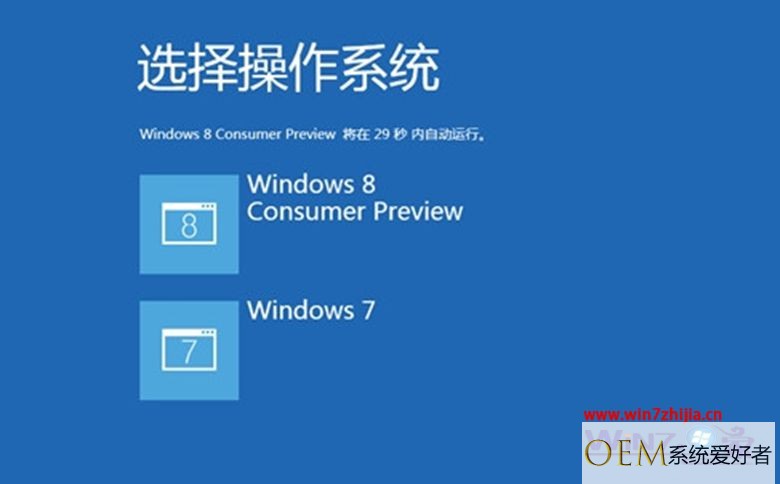
一、首先删除引导文件
卸载系统第一步就是删除需要卸载系统的引导文件,但是需要注意的是,在删除之前,应该首先将需要保留的系统设置为默认启动,然后再进行删除,具体操作步骤如下:
步骤1、首先启动计算机,进入Win7操作系统,然后点击“开始”→“运行”,在运行程序窗口中输入“msconfig”,点击“确定”;
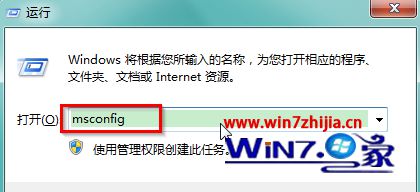
步骤2、在打开的“系统配置”窗口中,切换到“引导”选项卡,可看见其引导文件,选中框中的Windows 7选项,点击“设为默认值”,将Win7系统设置为默认操作系统。
步骤3、然后选中框中的Windows8选项,点击“删除”,点击“确定”,即可将Win8系统的引导文件删除。
步骤4、在出现系统配置信息提示窗口中,点击“退出而不重新启动”。
二、接着删除windows8系统文件
删除了Win8系统引导文件后,就可以删除Win8系统的系统文件了,但是前提条件:如果Win8系统中有需要保留的数据,则可以手动选择不需要删除的文件,如果已经将需要的数据另存了,那就可以对其进行格式化操作,具体步骤如下:
步骤1、双击桌面上的“计算机”图标,在计算机窗口中,选中包含Win8系统的分区,按下鼠标右键,在右键菜单栏中选择“格式化”;
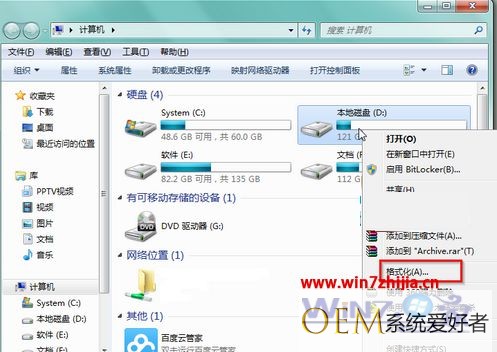
步骤2、在格式化窗口中,勾选“快速格式化(Q)”复选框,点击“开始”;
步骤3、在弹出的删除所有数据对话框中,点击“确定”,即可开始格式化操作;
步骤4、格式化完成后,重新启动计算机,此时将不会再出现“启动管理器”界面,而是直接进入Win7系统,这就说明Win8系统卸载成功了。
上面就是关于Win7和win8双系统中安全快速卸载win8系统的方法,安装了双系统之后也想卸载win8的朋友们可以根据上面的方法进行操作,希望帮助到大家哦,更多精彩内容欢迎访问win7之家。
相关推荐:
发布者:系统爱好者,转转请注明出处:https://www.oem321.com/xtjq/win7xtjq/382578.html
